DimXpert
DimXpert urychluje proces přidávání referenčních kót tak, že aplikuje kóty ve výkresech, aby výrobní prvky (pole, drážky, kapsy atd.) byly plně určené. Nástroj DimXpert je k dispozici v PropertyManageru Kóta. Stačí vybrat hranu prvku k okótování a DimXpert použije všechny přidružené kóty v tomto pohledu výkresu pro daný prvek. Další informace najdete v tématu Přehled o Xperts.
DimXpert se liší od Automatického kótování, protože DimXpert:
Rozpoznává pole (lineární a polární kóty s počty instancí) a díry s kuželovým zahloubením.
Generuje předvídatelné výsledky. Například vyberete-li hranu v nástroji DimXpert, dojde k okótování pouze prvku reprezentovaného touto hranou. U automatického kótování může být nechtěně okótováno několik prvků.
 Při kótování pole díry pomocí nástroje DimXpert, můžete obdržet zprávu, že se popis díry parametricky neaktualizuje, pokud se změní podkladové prvky. Pokud nebylo pole díry vytvořeno jako pole děr Průvodce dírami, jakékoliv změny, které provedete v modelu se nepromítnout do popisu díry.
Při kótování pole díry pomocí nástroje DimXpert, můžete obdržet zprávu, že se popis díry parametricky neaktualizuje, pokud se změní podkladové prvky. Pokud nebylo pole díry vytvořeno jako pole děr Průvodce dírami, jakékoliv změny, které provedete v modelu se nepromítnout do popisu díry.
Chcete-li aplikovat kóty pomocí DimXperta:
Ve výkresu klepněte na ikonu Inteligentní kóta  , nebo vyberte Nástroje, Kóty, Inteligentní.
, nebo vyberte Nástroje, Kóty, Inteligentní.
V PropertyManageru pod položkou Pomocné nástroje pro kótování klepněte na DimXpert  .
.
Nastavte možnosti v PropertyManageru Kóta.
V daném PropertyManageru, pokud jste vybrali:
Dle vrcholu/středu díry, vyberte vrchol v pohledu výkresu.
Dle výběru, vyberte hranu pro hodnoty X a Y.
 Počátek základny můžete také přetáhnou
Počátek základny můžete také přetáhnou  na vrchol, střed díry, nebo virtuální vrchol vytvořený pomocí hran, které vyberete v poli Dle výběru.
na vrchol, střed díry, nebo virtuální vrchol vytvořený pomocí hran, které vyberete v poli Dle výběru.
|
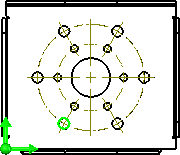
|
|
Vrchol a výrobní prvek (díra s polem děr) |
V grafické ploše vyberte výrobní prvek k okótování.
Zopakujte krok 5 pro další výrobní prvek podle potřeby.
Klepněte na  .
.
|

|
|
Pole děr i středová díra jsou nyní okótovány |
Příbuzná témata
Inteligentní kótování
Vkládání položek modelu